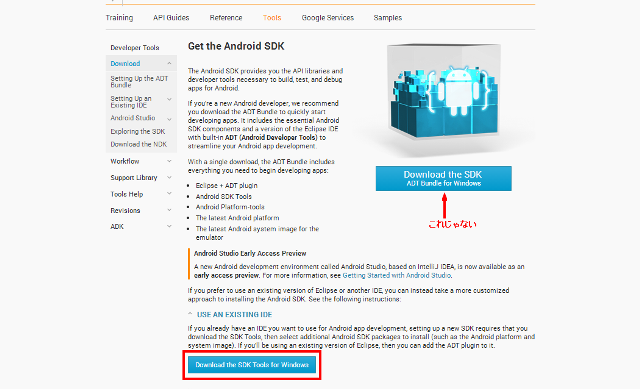環境
- Windows 7 (32bit)
今更Android開発環境をセットアップしてみる。
Android SDK download
もともとインストールしてあるEclipse keplerでAndroid開発やってみたい。
Android SDK(Eclipse無し)をダウンロードしてくる。
本家からダウンロード
Android SDK | Android Developers
うっかりしているとEclipse付き(デカイ)をダウンロードしてしまうので、"USE AN EXISTING IDE"ボタンをクリックして、SDKオンリーのダウンロードボタンを出すこと。
Android SDK インストール
参考ページ:
Setting Up an Existing IDE | Android Developers
さっきダウンロードしたSDKを解凍したフォルダから、SDK Manager.exeをダブルクリックして実行。
インストールが完了すると、SDKManagerがSDKManagerを起動するか聞いてくるが、公式ページにEclipse使いたい人はSDKManager起動するな、と書いてあるので従う。(チェックボックスにチェックが入っている状態なので、チェックを外してインストーラーを「完了」する。)
Eclipseのプラグイン設定
使いたいEclipseを起動。プラグインをインストールする。
参考ページ:
Installing the Eclipse Plugin | Android Developers
メニューバーの Help > Install New Software を選ぶ。
右端の「Add」ボタンをクリックして、プラグインのホストを追加する。
https://dl-ssl.google.com/android/eclipse/
更新にしばし時間がかかるので、待つ。
Developer ToolsとNDK Pluginsのチェックが出てくるので、両方ともチェックして、インストール。かなり待つ。。
(NDK Pluginsはいらなかったかも)
プラグインのインストールが終わったら、Eclipseを再起動。
ADT Plugin設定
Eclipseを再起動したら、プラグインの設定をする。
Window -> Preferences で Androidが追加されているので確認。
SDKManagerのセットアップが順調に終わっていれば、特に設定しなくて大丈夫みたい。
SDKのインストール先の指定ができてなければここで指定。
ADT Translation Manager Plugin
アプリの国際化のために必要っぽい。
とりあえず無視。後で指定するかも。
後でやる時の参考URL:
Installing the Eclipse Plugin | Android Developers
チュートリアルやってみる
基本のHello Worldアプリをやってみる。
参考URL:
Creating an Android Project | Android Developers
- File -> New Project -> Others
- Android Application Projectを選択
- Application Name : My First App
- Package Name : com.example
- SDK設定(デフォルトのままにする)
- [Next]
- スクリーン設定(デフォルトのまま)
- [Next]
- アイコン設定(デフォルトのまま)
- [Next]
- アクティビティテンプレート(デフォルトのまま)BlankActivityが選ばれているのでそのまま
- [Next]
- アクティビティの詳細(デフォルトのまま)
- [Finish]
なんかできた。
動作確認
参考URL:
Running Your App | Android Developers
実機がないのでエミュレータで確認したい。
Android Virtual Device (AVD)で確認するようだ。
最初はAVDが無いので、作るところから。
AVDManagerを起動
Android Virtual Device Managerを起動・・・せいとのことだが、Eclipseのツールバーにあるらしいのだが、ない。。
困っていたら、こんな記事があって助かった。Eclipse の Window メニューに Android SDK / AVD Manager が表示されない時 | DeVlog - 銀の翼で翔べ -
- Window -> Customize Perspectiveを選ぶ
- Command Groups availabilityタブをクリック
- Android SDK and AVD Managerにチェックをいれる
- [OK]
これでメニューのWindowにAVDManagerが出る
ついでにツールバーも出るようになった。
AVDを作る
- AVD Managerのツールバーアイコンをクリックして起動
- まだAVDが1個もないので、右上の[New]ボタンをクリック
- ターゲットにしたい端末の環境をセットする(ターゲットがないのでとりあえず適当にしてみた)
- 出来あがったAVDを表から選択し、[Start]で起動
AVDの実行がめちゃくちゃ遅い(あまり新しい端末環境を設定してると、へぼマシンでは起動できないらしい)
エミュレータの起動を確認
AVDを起動させたら、アプリを選んで[Run]
真黒画面のエミュレータが起動する。(ほんとに5分くらい待たされた・・)
これで起動しても、HelloWorldのアプリはまだない。
やっとHello World
アプリの起動設定をする。
メニューの「Run Configurations...」からAndroidアプリの起動設定。
- 左側の実行タイプから「Android Application」を選ぶ
- 右側の「Android」タブで、実行するターゲットプロジェクトを選ぶ
- その横の「Target」タブで、先ほど作ったAVDを選ぶ
- 「Run」で実行
またもや5分待つ・・
エミュレータのメニュー一覧にアプリが出てきた。
参考URL:
[Androidアプリ制作 初心者]hello world がエミュレータに表示されないのですがど... - Yahoo!知恵袋
↑設定してなかった・・・・